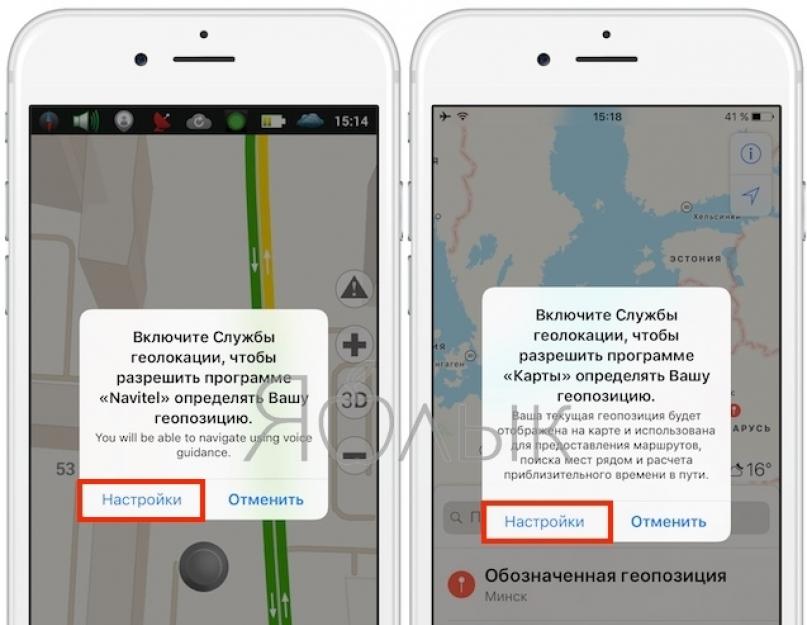Пользу реализованной в iPhone функции GPS сложно переоценить – с ее помощью проще и легче добраться до пункта назначения, используя программный навигатор, она незаменима во время игры в Pokémon GO и позволяет приложениям отслеживать местоположение пользователя. Тем не менее, как и любая другая система, GPS может выйти из строя.
Почему GPS на iPhone вдруг перестал работать?
Наиболее распространенные проблемы с GPS:
- Отсутствие сигнала GPS;
- GPS не обновляет текущее местоположение;
- GPS показывает неверное местоположение;
- Компас указывает неверное направление;
- Приложения не могут определить текущее местоположение.
Конечно, список можно продолжить дальше, в зависимости от того, как и где вы используете iPhone. Кроме того, проблемы могут возникать из-за приложений, по-разному использующих функцию GPS. Иногда сообщение об ошибке не появляется вовсе, что намного усложняет поиски и устранение причины проблемы.
- «Найти друзей», или как смотреть местонахождение знакомых на iPhone и iPad.
- Ориентирование с iPhone: Как определять азимут в приложении Компас.
Как исправить наиболее распространенные проблемы с GPS
Ниже представлен ряд решений наиболее часто возникающих проблем с реализованной в iPhone функцией GPS.
Проверьте сигнал GPS
Для того чтобы функция GPS должным образом работала в приложениях, необходим хороший радиосигнал. Проблемы с GPS могут возникнуть, если вы находитесь в здании, подвале, или в каком-либо другом месте, не пропускающем радиосигнал. В таком случае нужно выйти из здания или переместиться куда-нибудь еще, чтобы устройство смогло получить сигнал от спутника.
Проверьте, предоставлено ли приложениям разрешение на использование служб геолокации
Очень часто пользователи просто забывают активировать в приложениях функцию Геолокации. К примеру, вы не сможете увидеть свое местоположение на «Картах» или в других картографических сервисах, если приложению не было дано разрешение на использование функции геолокации.

Для того чтобы проверить, есть ли у приложений соответствующее разрешение, зайдите в Настройки –> Конфиденциальность –> Службы геолокации.

Вы можете запретить некоторым приложениям использовать службы геолокации. Также вы можете разрешить приложениям получать данные о местонахождении всегда или только в то время, когда они работает (в том числе в фоновом режиме).
Обратите внимание, некоторые приложения требуют разрешение на постоянное использование служб геолокации. Если вы выберете опцию, позволяющую получать данные только тогда, когда программа открыта, функция GPS не будет работать корректно. Убедитесь в том, что для каждого приложения установлены верные настройки.

Выключите и снова включите службы геолокации
Иногда причиной проблем с функцией GPS является всего лишь небольшой сбой в работе программного обеспечения. В таком случае нужно отключить и снова включить службы геолокации. Для этого необходимо зайти в Настройки –> Конфиденциальность –> Службы геолокации и передвинуть переключатель влево, а затем снова вправо.

Можно также выключить и включить все беспроводные сервисы, деактивировав и активировав Авиарежим в Пункте управления.

Сбросьте все геолокационные и сетевые данные
Если ни один из вышеописанных способов не работает, значит, проблема связана с геолокационной и сетевой информацией. В таком случае она затрагивает не только функцию GPS, но и сотовую связь.
Исправить неполадку можно, зайдя в Настройки –> Основные –> Сброс и нажав на «Сбросить настройки сети» и «Сбросить геонастройки».

При каждом нажатии на «Сброс» нужно вводить пароль, после чего информация будет полностью удалена. Далее следует заново подключиться к сети Wi-Fi и установить все необходимые настройки для доступа к беспроводной сети.
Перезагрузите или восстановите устройство в iTunes
В некоторых ситуациях единственным решением проблемы является перезагрузка iPhone. Если даже описанный выше способ не сработал, все, что можно сделать – восстановить устройство через iTunes (инструкция).
Представленные методы должны помочь решить проблемы с GPS. В случае неудачи стоит обратиться в сервисный центр, возможно, в Вашем случае имеет место аппаратная проблема.
По материалам yablyk
Всё-таки хорошо, что современные смартфоны оборудованы модулем GPS: благодаря ему можно сэкономить на навигаторе да и , тоже нелишне. Однако все ваши планы может нарушить одна мелочь – связь телефона с «космосом». Возьмет и пропадет.
Разберемся, что представляет собой система навигации GPS, в чем причина сбоев в ее работе и что делать, если телефон на базе Android и iOS не находит спутники или не устанавливает с ними связь.
Как это работает
Итак, что делает GPS-модуль в мобильных устройствах? Принимает навигационные сигналы со спутников. Причем не только входящих в систему, которая соответствует его названию, но и аналогов – ГЛОНАСС, BDS и других (при поддержке). Само же понятие «джи-пи-эс» сегодня стало обобщенным синонимом спутниковой навигации.
Помимо GPS, существует навигация AGPS (LBS), которая определяет местонахождение телефона по сигналам ближайших сотовых вышек. Несмотря на схожесть написания, связи между этими системами нет. А различия есть, и весьма существенные:
- Система AGPS доступна только в зонах покрытия сотовой связью, GPS – везде.
- AGPS определяет координаты объекта с точностью до 500 м, GPS – до 5 м.
- AGPS не зависит от погодных условий, для его работы необходимы лишь подключение к сети мобильной связи и наличие денег на балансе. GPS бесплатен, для его активации достаточно включить геолокацию на телефоне, но качество связи сильно зависит от облачности и других внешних факторов. Сигнал распространяется только в прямой видимости.

Плотные облака, высокие здания, заросли деревьев и толстые стены помещений гасят спутниковые сигналы. Поэтому для улучшения GPS-связи в неблагоприятных условиях была разработана еще одна технология – A-GPS (ну как здесь не запутаться?). Суть этой технологии в том, что при потере сигнала телефон соединяется со специальным сервером, откуда получает точные координаты спутников, и уже по ним устанавливает связь. Для работы A-GPS смартфон должен быть подсоединен к сети мобильного оператора или иметь иной способ доступа в Интернет (в частности, Wi-Fi).
От чего зависит скорость нахождения спутников
Скорость обнаружения спутников зависит от того, как давно в телефоне был включен приемник навигационных сигналов. Давность его включения определяет вид старта – холодный, теплый или горячий. Нет, дело не в «разогреве» GPS-модуля, а в том, на какие данные он опирается при поиске.
При включении приемник GPS извлекает из своей памяти последние сведения о координатах спутников: альманахи и эфемериды (эфимерис).
- Альманахи содержат информацию о параметрах орбит всех спутников системы. Они не слишком точны, но сохраняют актуальность несколько месяцев.
- Эфемериды содержат точные данные корректировки часов и параметров орбиты каждого конкретного спутника. Их актуальность не превышает получаса.

Спутники GPS вокруг Земли
При холодном старте – им считается включение GPS-приемника после 30 и более минут отключения, устройство ищет спутники только по известным альманахам. Если данные альманахов утратили актуальность, оно скачивает их повторно. В это время также стираются устаревшие и загружаются новые эфемериды. Длительность холодного старта составляет 5 минут и более – в зависимости от условий внешней среды и положения телефона. Чтобы соединение прошло быстрее, аппарат следует держать неподвижно.
При теплом старте , которым называют включение GPS-модуля немногим больше, чем через полчаса после отключения, обновляются только эфемериды. Он занимает около 1 минуты.
Мгновенный горячий старт возможен лишь при сохранении актуальности эфимериса, то есть пока с момента отключения GPS прошло меньше 30 минут.
Почему телефон не видит спутники или теряет с ними связь
Причины отсутствия и нестабильности связи телефона с GPS-спутниками бывают внешними и внутренними. Первые обусловлены влиянием на передачу сигнала факторов среды, вторые – неполадками самого принимающего устройства.
Внешние причины:
- Неблагоприятное состояние атмосферы (плотная облачность), нахождение в лесу или среди высотных зданий. Разгонять облака мы, к сожалению, пока не научились, но обойти эти препятствия помогает технология A-GPS.
- Телефон находится в помещении. Для решения проблемы обычно достаточно подойти к окну или выйти на балкон.
- Телефон находится в движении, например, во время езды. Для холодного старта GPS-модуля это может быть серьезной помехой. Чтобы ускорить нахождение спутников, остановитесь и положите устройство на ровную поверхность.
Внутренние причины:
- Телефон вообще не оборудован модулем приема спутниковой связи либо имеет только A-GPS, работа которого зависит от уровня сотового сигнала и Wi-Fi.
- В аппарате установлен GPS-приемник с маломощной антенной, как правило, пленочного типа. В этом случае связь со спутниками возможна, но она нестабильна и сильно зависит от внешних условий: ей может помешать даже чехол на телефоне. Иногда связь работает только при подключенном Интернете. Проблема обычно выявляется сразу после покупки гаджета.
- Модуль GPS неисправен. Поломка (чаще это повреждение или нарушение крепления антенны приемника) обнаруживается после удара, падения или разборки устройства, хотя и не всегда. Бывает, что она возникает без видимых причин. Проявляется полной или периодической неспособностью обнаружить спутники и установить с ними связь. Либо тем, что сигнал ловится только при определенном положении телефона.
- Системные проблемы. Источник неполадки кроется в неверных настройках или кривой прошивке аппарата.
- Неправильно установленное системное время.
- Влияние стороннего софта или вредоносных программ. В пользу этой версии говорит взаимосвязь сбоя с установкой какого-либо приложения, а также наличие симптомов заражения вирусами.
Как устранить проблему на Андроид-смартфоне
Проблемы, связанные с отсутствием или неисправностью GPS-приемника, в домашних условиях не решают. Точнее, первая неразрешима в принципе, а со второй следует обращаться в сервисный центр. Зато очистить телефон от вирусов, поправить настройки и т. п. вполне можно самостоятельно. Итак, приступим.
Если причина носит, скорее, программный характер и возникла после периода нормальной работы, сделайте следующее:
- Убедитесь в правильности системного времени.
- Удалите приложения, которые вы установили незадолго до сбоя.
- При отсутствии эффекта .
Если телефон не находит спутники изначально (нет холодного старта), хотя оборудован модулем GPS, очень может быть, что он просто неправильно настроен. Особенно это касается аппаратов, привезенных из заграницы или купленных в иностранных интернет-магазинах – то есть не предназначенных для российского рынка.
Чтобы исправить некорректную настройку, а именно – сбросить альманах, актуальный для территории другой страны, необходим доступ в инженерное меню устройства. Для входа в это меню используют особые телефонные коды, специфичные для аппаратов разных марок. Их вводят так же, как USSD-команды – в приложении для звонков.
На основной массе Android-смартфонов для входа в инженерное меню подходит код
*#*#3646633#*#*
Если ваш аппарат его не принимает, воспользуйтесь подсказками поисковых систем. Либо, если телефон оснащен процессором MediaTek, установите одно из следующих приложений:
Или их аналог.
- Убедитесь, что на телефоне включена геолокация.
- Открыв инженерное меню, перейдите в раздел «Location » – «YGPS ».

- На вкладке «Satellites » должны быть показаны спутники, которые распознает ваш аппарат. Если вы видите там только красные точки, значит, телефон их находит, но не может установить связь.

- Откройте вкладку «Information » и поочередно коснитесь кнопок «Hot », «Cold », «Warm », «Full » и «AGPS Restart ». Это удалит текущий альманах.

- Откройте вкладку «NMEA Log » и нажмите «Start ». Это запустит скачивание нового альманаха.

- Для контроля над установлением связи снова откройте раздел «Satellites ». Если часть точек на синем поле стала зеленой, значит, ваш телефон принял сигнал. Откройте «NMEA Log » еще раз и нажмите «Stop ».

В некоторых случаях причиной неудачного холодного старта бывает неправильно заданный сервер точного времени в конфигурационном файле GPS. Чтобы исправить эту настройку, вам понадобятся права root и файловый менеджер с привилегированным доступом, например, .
- Итак, запустите Root Explorer или его аналог и найдите файл /system/etc/gps.conf

- Откройте его любым текстовым редактором и в строке NTP_SERVER = пропишите pool.ntp.org. Это если вы находитесь в России. Данные для других государств можете уточнить на сайте В результате файл должен выглядеть так:

Сохраните изменения в gps.conf и перезагрузите телефон.
Если же вам совсем не хочется возиться с настройками, но есть желание сделать все побыстрее, можете воспользоваться средством автоматической оптимизации параметров спутниковой связи, которое так и называется – « ». Чтобы получить нужный результат, достаточно нажать одну кнопку. Об эффективности судить не берусь, но многие пользователи довольны этим приложением.
Если вы используете телефон как навигатор и он часто теряет спутники, например, при отключении экрана или выезде из тоннелей, поможет средство фиксации сигнала и сброса данных A-GPS – .
Кроме того, в маркете Google Play довольно много бесплатных приложений для тестирования работы GPS-приемника, которые тоже могут быть вам полезны:
И другие.
Как устранить проблему на iPhone
Владельцы гаджетов Apple реже сталкиваются с проблемами поиска спутников, причины которых кроются в самих устройствах. Видимо, поэтому способов их решения на iOS гораздо меньше, чем на Android.
Если геолокация на айфоне не работает вообще, обычно она отключена в настройках. Если она доступна в одних приложениях и недоступна в других, причина, скорее всего, тоже скрывается в настройках. Чтобы их исправить:
- Откройте раздел «Конфиденциальность » и коснитесь строки «Службы геолокации ».
- На следующем экране находится список приложений. Возле каждого из них указано, имеет ли оно доступ к этой службе. Коснитесь пунктов, которые хотите изменить, и установите нужные разрешения.

В случаях, когда служба геопозиции работает нестабильно или айфон долго не находит спутники, часто достаточно открыть раздел настроек «Основные », перейти в «Сброс » и нажать «Сбросить геонастройки ».

Это вернет параметры геолокации и конфиденциальности к первоначальному состоянию, и проблема с высокой долей вероятности будет решена.
Ещё на сайте:
Что делать, если телефон не видит спутники или не подключается к ним обновлено: Ноябрь 1, 2018 автором: Johnny Mnemonic
Подпишитесь:

Многие владельцы телефонов на операционной системе «Андроид» сталкиваются с проблемой, когда встроенный GPS-модуль отказывается находить gps спутники или находит их, но не может подконнектиться. Причин такого поведения модуля может быть несколько, рассмотрим основные:
Неправильно прописаны параметры соединения к спутникам в файле настроек;
Установлен модуль A-GPS, который часто не находит спутники на телефоне самостоятельно;
Модуль нерабочий.
Хотелось бы разобрать проблему с A-GPS (Assisted GPS) модулем, так как китайские телефоны, на которых он стоит в 98% случаев, пользуются сейчас огромной популярностью и вытесняют мировых брендов с рынка.
Как работает A-GPS?
Основное отличие от стандартного GPS-модуля в том, что он соединяется не только со спутниками, но и с вышками мобильных операторов, чем существенно улучшает качество определения местонахождения. При включении данной функции телефон зачастую не может сам соединиться со спутниками gps и ему требуется «Полный рестарт», даже если он был только включен. Это проблема не самих китайских телефонов, а именно модуля A-GPS, который по сравнению с GPS стоит копейки, поэтому и работает соответствующе. Разберемся, как настроить gps на андроиде.
Как определить, A-GPS или GPS модуль стоит на телефоне?
Если у вас телефон с двумя симками и китайского производства, у вас с вероятностью 99.9% стоит A-GPS. Но чтобы убедиться в этом, можно зайти в инженерное меню. С него и начнется исправление вопроса неработающего соединения со спутниками.
Для входа в инженерное меню нужно набрать следующий номер в телефоне: *#*#3646633#*#*. Если комбинация не сработала, можно попробовать ввести *#15963#* или *#*#4636#*#*, однако, в данном случае меню у вас может отличаться.
После ввода фразы вы автоматически попадаете в инженерное меню и увидите окно следующего содержания:

Вам нужно переместиться влево, листая страницы настроек до вкладки «Location».

Теперь выберите первый пункт «Location Based Servise» (Базовые настройки определения местонахождения). Если у вас имеется вкладка A-GPS, значит, следуйте дальнейшим настройкам. В ином случае данная статья вам мало чем поможет.
Настройка GPS на андроид
Если у вас есть вкладка A-GPS, сразу перейдите на нее. У вас должно быть окно следующего вида:

Сравните настройки со своими, при необходимости подкорректируйте, согласно скринам:




Если все прописано верно, можете возвращаться на один уровень назад до выбора пунктов «Location» и перейдите на «YGPS».
Здесь вы видите, что ваш модуль gps не находит спутники, вернее находит, но не соединяется из-за неправильного включения:

Вам нужна вкладка «Information». В ней будут проводиться основные манипуляции.

Как вы видите, статус стоит «UNANVAILABLE», а TTFF зависает на вечном поиске. Сколько бы вы ни ждали, ничего не изменится.
Суть исправления вечного поиска в том, чтобы сделать полный сброс «Full», а затем, спустя 2-3 секунды нажать на «A-GPS Restart». Т.е. вы сбрасываете зависший процесс поиска на ноль, затирая тем самым все предварительно заданные настройки, и сразу же перезагружаете модуль. Не успевая подхватить стандартную конфигурацию (неправильную), модуль с чистого листа находит все спутники.
Спустя секунд 10-20 на вкладке «Satellites» вы увидите сигналы спутников, а еще через полминуты модуль удачно подсоединится к ним.

Поиск делался с 1-й стороны дома, на балконе соответственно, на втором полушарии ничего не найдено. На дороге у вас найдет все спутники.
Не работает gps на Андроид, что делать . Системы навигации на мобильных устройствах (смартфонах и планшетах) в последнее время стали необходимы не только для автомобилистов, но и для пешеходов, благодаря их хорошей способности строить пешие маршруты. Но достаточно многим пользователям приходится сталкиваться с тем, что не работает или работает плохо система GPS на Андроид. Это может выражаться в неполадках разного типа, зависящих от того, что именно вызвало поломку.
Определение
Что же такое GPS? Это система навигации – строго говоря, GPS/ГЛОНАССпредставляет собой навигационный модуль, который позволяет пользоваться множеством приложений, использующих навигацию. Это Яндекс. Карты , Гугл. Карты , отображение погоды в вашем городе, определение вашего фактического местоположения и настройка устройства с учетом этого фактора (погода, часовой пояс и другое).
С помощью данной системы чаще всего выстаиваются маршруты. Они могут быть как автомобильными, так и пешими или велосипедными. Фактически, при исправной работе такой модуль помогает найти любой объект, нанесенный на карты.
Неполадки
Но в некоторых случаях в работе такого модуля могут обнаруживаться те или иные неполадки. Характер их различен, но они одинаково мешают работать с системой:
- Полная невозможность определить местоположения;
- Неточное определение местоположения;
- Медленное обновление данных или полное отсутствие обновления (например, вы передвигаетесь в пространстве или разворачиваетесь, а указатель на карте не меняет своего положения долгое время).
Большинство неполадок могут исчезать самостоятельно при перезапуске или при перемещении в другую зону карты. Но если такого не происходит, то нужно знать, чем они вызваны и как их устранить.

Рис. 2 Навигация
Возможные причины
Вызывать неполадки такого рода может достаточно много причин. Но все их можно разделить на две большие группы – это неполадки аппаратные и неполадки программные. Об аппаратных неполадках говоря тогда, когда недочет присутствует собственно в физическом модуле навигации, а о программных – когда что-то неверно настроено в программном обеспечении смартфона или планшета.
Важно ! Неполадки программного типа достаточно легко настраиваются и устраняются самостоятельно. Когда же речь идет о аппаратных поломках, лучше доверить дело сервисному центру, так как для неспециалиста процесс починки может быть достаточно сложным. И есть риск ухудшить ситуацию .
Рис. 3 Неполадки геолокации
Аппаратные
Одна из самых распространенных проблем возникает при первом запуске модуля, то есть, когда вы впервые запускаете приложение, использующее GPS, на новом смартфоне. В течение 15-20 минут геолокация может не работать, ничего происходить не будет, местоположение не определится. При первом запуске это нормальное состояние, но в дальнейшем такое повторяться не должно.
Сходная ситуация может возникнуть в том случае, если вы проехали значительное расстояние, например, переместились в другую страну или регион, с выключенным модулем навигации. В этом случае, при первом его запуске на новом месте, ему также потребуется время «подумать».
Неполадка может иметь место и при запуске на большой скорости, например, во время езды на автомобили – в этом случае модуль будет «притормаживать» первое время после включения.
Учитывайте, что в зданиях именно GPS не работает – навигация внутри помещения осуществляться не будет. Ваше примерное местоположение в здании определяется с помощью расположения зон беспроводного интернета и вышек сотовых операторов, но не ГЛОНАСС.

Рис. 4 Исправный навигатор
Программные
Модуль ГЛОНАС можно отключить через настройки телефона, часто на новых моделях он не включен по умолчанию. Потому многие новички, не привыкшие использовать Андроид, не включают его перед началом использования приложений с навигацией. Кстати, большинство популярных и современных приложений такого типа оповещает пользователя о том, что ему необходимо включить навигацию.
Неточное определение местоположения бывает связано с особенностями зоны. Не во всех зонах система работает одинаково хорошо из-за особенностей работы спутников. Имеются «слепые» зоны, которые навигатор пропускает или определяет не точно. Бороться с этим невозможно.

Рис. 5 Стабильная геолокация
Устранение
Устранение неполадок, обычно, бывает довольно простым. Но если после принятия всех перечисленных мер проблема не устранилась, возможно, что дело в неисправности модуля и он требует замены в условиях сервисного центра.
Аппаратные
Способов «лечения» подвисания программы после первого запуска навигационного модуля не существует. Пользователю необходимо просто подождать около 15-20 минут после первого запуска приложения – за это время электронные составляющие устройства навигации настроятся на текущие условия работы и местоположение определится.
Именно поэтому сразу после покупки телефона рекомендуется запустить этот модуль для настройки, чтобы не ждать в ситуации, когда он понадобится срочно.

Рис. 6 Неполадки геоданных
Программные
Включить навигацию на смартфоне достаточно просто. Чаще всего, приложение «спрашивает» само, включить ли навигацию, в случае, когда она отключена. Тогда необходимо нажать на «ДА » или «ОК » во всплывшем окне, и приложение само включит геолокацию. Если же такого уведомления не появилось, включите ее вручную, следуя алгоритму:
1. На разблокированном экране, на рабочем столе выдвиньте меню, сделав скользящее движение от верхней границы экрана вниз;
опробую в этом посте систематизировать ту информацию, которую собрал по теме ускорения работы GPS на Android. Скажу сразу, что большинство вещей актуальны при наличии root и S-OFF (я сразу зашил на свой смартфон кастомную прошивку RcMix 3d Runny). Пост не претендует на абсолютную полноту освещения вопроса — просто делюсь своим опытом.
Ранее я ждал минут по 20 — спутники так и не ловились. Теперь в результате применения описанных ниже советов — координаты определяются за 2-3 минуты при холодном старте, и примерно 30-40 секунд при горячем.
1) Использовать программу для синхронизации времени ClockSync (нужен root, найдено ):
— перед запуском навитела (или другого навигатора) через программу ClockSync синхронизировать время на телефоне;
— после запуска навитела через программу ClockSync синхронизировать время на телефоне.
2)
Отредактировать файл gps.conf
(нужен root): в параметре NTP_SERVER
прописать свое
расположение.
Для редактирования удобно использовать программу FasterFix .
У меня, например было
NTP_SERVER=north-america.pool.ntp.org
а для Украины необходимо было прописать
NTP_SERVER=ua.pool.ntp.org
Сооответственно, для России
NTP_SERVER=ru.pool.ntp.org
После чего перезагрузить аппарат.
3) Продвинутое редактирование gps.conf (нужен root, найдено ).
В этом случае для редактирования удобно пользоваться программой FasterGPS . Описанное в п.2 эта программа тоже умеет делать.
Необходимо добавить в файл следующее:
NTP_SERVER=ua.pool.ntp.org
— если вы не сделали этого в п.2, то обязательно сделайте сейчас (как вы понимаете, это настройка для Украины)
INTERMEDIATE_POS=0
ACCURACY_THRES=0
REPORT_POSITION_USE_SUPL_REFLOC=1
ENABLE_WIPER=1
SUPL_HOST=supl.google.com
SUPL_PORT=7276
SUPL_NO_SECURE_PORT=7276
SUPL_SECURE_PORT=7276
CURRENT_CARRIER=common
DEFAULT_AGPS_ENABLE=TRUE
DEFAULT_SSL_ENABLE=FALSE
DEFAULT_USER_PLANE=TRUE
После чего перезагрузить аппарат.
По хорошему можно и руками отредактировать gps.conf (например, через RootExplorer), FasterGPS — это просто фронтэнд для редактирования. Но с ним спокойнее, т.к. нельзя оставлять пробелы в конце строки и пустые строки в gps.conf.
4) Использовать программу, которая способствует скорейшему определению координат.Из нескольких протестированных мною (Статус GPS, GpsFix, GPS Test) наиболее эффективной и функциональной оказалась Статус GPS (root не нужен ). Включаем GPS, включаем мобильный Интернет, запускаем Статус GPS, и там:
Меню -> Инструменты -> Данные A-GPS -> Загрузить
Лирическое отступление:
когда наблюдаешь как Статус GPS уверенно один за другим ловит спутники
(задействовано/поймано: 0/1 …. 1/2 ….. 3/3 и тд),
время ожидания проходит значительно быстрее
.
Кстати, эта программа имеет еще функцию «Радар»: можно пометить то место, где вы сейчас находитесь, и потом вернуться к нему.
Также помним о простых вещах:
- После включения GPS, включите сразу и мобильный Интернет — таким образом смартфон значительно быстрее определит координаты, после чего мобильный Интернет можно выключить.
- GPS садит аккумулятор, но еще быстрее садит аккумулятор постоянно включеный экран. В то же время, если заблокировать телефон — то отключается GPS. Хотите чтобы GPS проработал дольше (например, гуляя по незнакомому городу) — уменьшите яркость экрана до необходимого минимума.
- GPS в смартфонах изначально слабее, чем в GPS навигаторах
- GPS не работает в помещении — только под открытым небом
- В некоторых смартфонах антенна GPS располагается в нижней части аппарата. Можно попробовать ускорить поиск спутников, перевернув смартфон на 180 градусов. Или не держать его в руках, а положить, например, на лавочку.
- Если все же необходимо воспользоваться GPS в помещении — можно выйти на балкон, либо подойти к окну. Та же хитрость работает и в маршрутках — нужно только сесть возле окна.
- В пасмурную погоду сигнал ловится хуже. Среди высотных зданий тоже ловится хуже. Иногда бывает достаточно отойти на 100-200м от 16-этажек — и результат становится заметно лучше.
- При холодном старте на ходу сигнал ловится хуже, чем стоя на месте. Заставьте себя остановиться и дождаться пока смартфон поймает спутники (запустите Статус GPS и любуйтесь ловко она ловит их один за другим) — в конечном итоге вы потратите так меньше времени, чем пытаясь сделать это на ходу.
- В теории нужно поймать 3 спутника чтобы определить координаты, и 4, чтобы определить координаты и высоту. В реальности же Статус GPS определяет все параметры, когда поймано 6-7 спутников. Максимум же, который удавалось поймать — 9-10.
PS — еще хочу порекомендовать хороший обзор программ по работе с GPS — Практикум: используем GPS на Android по максимуму — обязательно посмотрите, там есть немало полезного.
PPS — из того, чем из этого обзора пользуюсь сам, хочу порекомендовать отличнейший менеджер профилей Llama .
Строго говоря, к GPS она не имеет никакого отношения:
Особенностью Llama является то, что она не использует GPS для определения координат, а полагается на сотовые вышки. Тем не менее, решено было включить ее в обзор, как альтернативу GEO-Tasker.
Программа получает данные о расположении, используя данные о вышках оператора, и в зависимости от этого умеет переключать профили. Например, дома — нормальный днем, тихий с 23 до 6, выходишь из дома — громкий, в церкви — без звука, на работе — тихий, и тд. Комбинируя зоны и события, можно прописать абсолютно все под себя, и забыть о ручном переключении профилей.
Ускорение работы GPS на Android — 2

В первой части статьи я описывал программы и приемы, ускоряющие работу GPS на Android-устройствах. Там же был приведен пример альтернативного файла gps.conf
, ускоряющего процесс определения координат. Для сравнения — ранее у меня на HTC Inspire 4G спутники ловились единицы минут, после его применения — 30-60 секунд.С тех пор много воды утекло, но я не прекращал поисков еще более быстрого решения. И вот сегодня могу представить вам синтезированный из нескольких найденных в Сети новый файл gps.conf, c которым процесс определения координат занимает 5-10 секунд
. Т.е. к моменту завершения запуска программы навигации координаты уже определены. Файл адаптирован для Украины, но его легко переделать и для других стран Европы — в первых нескольких строках меняем «ua», например на «ru» — получаем файл для России, и т.п.
NTP_SERVER=ua.pool.ntp.org NTP_SERVER=0.ua.pool.ntp.org NTP_SERVER=1.ua.pool.ntp.org NTP_SERVER=2.ua.pool.ntp.org NTP_SERVER=3.ua.pool.ntp.org NTP_SERVER=europe.pool.ntp.org NTP_SERVER=0.europe.pool.ntp.org NTP_SERVER=1.europe.pool.ntp.org NTP_SERVER=2.europe.pool.ntp.org NTP_SERVER=3.europe.pool.ntp.org XTRA_SERVER_1=/data/xtra.bin AGPS=/data/xtra.bin AGPS=http://xtra1.gpsonextra.net/xtra.bin XTRA_SERVER_1=http://xtra1.gpsonextra.net/xtra.bin XTRA_SERVER_2=http://xtra2.gpsonextra.net/xtra.bin XTRA_SERVER_3=http://xtra3.gpsonextra.net/xtra.bin DEFAULT_AGPS_ENABLE=TRUE DEFAULT_USER_PLANE=TRUE REPORT_POSITION_USE_SUPL_REFLOC=1 QOS_ACCURACY=50 QOS_TIME_OUT_STANDALONE=60 QOS_TIME_OUT_agps=89 QosHorizontalThreshold=1000 QosVerticalThreshold=500 AssistMethodType=1 AgpsUse=1 AgpsMtConf=0 AgpsMtResponseType=1 AgpsServerType=1 AgpsServerIp=3232235555 INTERMEDIATE_POS=1 C2K_HOST=c2k.pde.com C2K_PORT=1234 SUPL_HOST=FQDN SUPL_HOST=lbs.geo.t-mobile.com SUPL_HOST=supl.google.com SUPL_PORT=7276 SUPL_SECURE_PORT=7275 SUPL_NO_SECURE_PORT=3425 SUPL_TLS_HOST=FQDN SUPL_TLS_CERT=/etc/SuplRootCert ACCURACY_THRES=5000 CURRENT_CARRIER=common